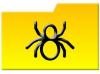PDF(Portable Document Format) 파일은 Adobe Systems에서 만든 널리 사용되는 전자 문서 유형입니다. 경계선 없는 PDF 파일을 인쇄하려면 Adobe 소프트웨어 프로그램(Adobe Acrobat 및 Adobe Reader) 또는 Mozilla Firefox 웹 브라우저를 사용하여 문서의 여백을 편집할 수 있습니다. 선택한 프로그램에 따라 문서를 자르거나 단순히 프린터 설정을 변경하여 원하는 결과를 얻을 수 있습니다.
어도비 아크로뱃
1 단계
"시작"으로 이동하여 "모든 프로그램"을 클릭하고 Adobe Acrobat을 엽니다.
오늘의 비디오
2 단계
"파일" 탭을 클릭하고 인쇄하려는 PDF 파일을 엽니다.
3단계
"문서" 탭을 클릭하고 "페이지 자르기"를 선택하십시오. 그런 다음 "여백 컨트롤" 대화 상자에서 "흰색 여백 제거" 옵션을 선택하고 "확인"을 클릭합니다. PDF의 여백이 잘립니다.
4단계
"파일" 탭을 클릭하고 "인쇄"를 클릭합니다.
어도비 리더
1 단계
"시작"으로 이동하여 "모든 프로그램"을 클릭하고 Adobe Reader를 엽니다.
2 단계
"파일" 탭을 클릭하고 원하는 PDF 파일을 엽니다.
3단계
"파일" 탭을 클릭하고 "인쇄"를 선택하십시오.
4단계
"속성" 버튼을 클릭하고 "테두리 없는 인쇄" 옆의 확인란을 선택한 다음 "확인"을 클릭합니다. 그런 다음 "페이지 크기 조정" 드롭다운 메뉴에서 "없음" 옵션을 선택합니다.
5단계
"확인"을 클릭하여 PDF 인쇄를 시작하십시오.
모질라 파이어 폭스
1 단계
Mozilla Firefox 웹 브라우저를 엽니다.
2 단계
"파일" 탭을 클릭하고 "파일 열기"를 선택하십시오. 인쇄할 PDF 파일을 찾아 "열기"를 클릭합니다. PDF가 웹 브라우저 창에 나타납니다.
3단계
"파일" 탭을 클릭하고 "인쇄"를 선택하십시오. 그런 다음 "속성"버튼을 클릭하고 확인란을 선택하십시오. "테두리 없는 인쇄" 옆에 있습니다. "확인"을 클릭하여 설정을 저장하고 기본 인쇄 대화 상자로 돌아갑니다. 상자.
4단계
"페이지 크기 조정" 드롭다운 메뉴를 클릭하고 "없음"을 선택합니다.
5단계
"확인"을 클릭하여 PDF를 인쇄하십시오.